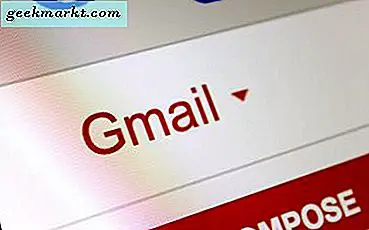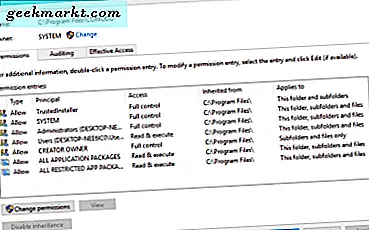ไฟล์ hosts คือไฟล์คอมพิวเตอร์ที่ใช้โดยระบบปฏิบัติการเพื่อแม็พชื่อโฮสต์กับที่อยู่ IP เป็นไฟล์ข้อความล้วนซึ่งเรียกกันตามอัตภาพ ใน Windows 10 จะแตกต่างกัน วิกิพีเดียกำหนดเป้าหมายของไฟล์ Hosts ว่า "ไฟล์ hosts เป็นหนึ่งในหลาย ๆ ระบบที่ช่วยในการแก้ไขโหนดเครือข่ายในเครือข่ายคอมพิวเตอร์ เป็นส่วนหนึ่งของการใช้งานอินเทอร์เน็ตโพรโทคอล (IP) ของระบบปฏิบัติการและทำหน้าที่ในการแปลชื่อโฮสต์ที่เป็นมิตรกับมนุษย์ให้เป็นที่อยู่ของโปรโตคอลตัวเลขเรียกว่าที่อยู่ IP เพื่อระบุและค้นหาโฮสต์ในเครือข่าย IP "
ไฟล์โฮสต์ประกอบด้วยบรรทัดข้อความที่แสดงที่อยู่ IP ภายในส่วนแรกของข้อความตามด้วยชื่อโฮสต์หนึ่งชื่อหรือมากกว่า (เช่น google.com) แต่ละช่องถูกคั่นด้วยช่องว่างสีขาว - แท็บเป็นที่ต้องการมากกว่าพื้นที่สำหรับเหตุผลในการจัดรูปแบบถึงแม้ว่าช่องว่างยังสามารถใช้ เส้นแสดงความคิดเห็นต้องขึ้นต้นด้วยกัญชา (#)
ไฟล์โฮสต์มีแอปพลิเคชันขนาดใหญ่ในการปิดกั้นทรัพยากรอินเทอร์เน็ตและเปลี่ยนเส้นทางโดเมนท้องถิ่น ตัวอย่างเช่นบริการเว็บผู้พัฒนาระบบอินทราเน็ตและผู้ดูแลระบบกำหนดโดเมนที่กำหนดไว้ใน LAN เพื่อวัตถุประสงค์ต่างๆเช่นการเข้าถึงแหล่งข้อมูลภายในของ บริษัท หรือเพื่อทดสอบเว็บไซต์ท้องถิ่นที่กำลังพัฒนา ข้อกังวลเกี่ยวกับการรักษาความปลอดภัยเกี่ยวกับไฟล์ hosts คือพวกเขาอาจนำเสนอตัวเองเป็นเวกเตอร์สำหรับซอฟต์แวร์ที่เป็นอันตราย ซึ่งนำไปสู่ไฟล์ที่ถูกแก้ไขโดยซอฟต์แวร์ Trojan horse หรือไวรัสคอมพิวเตอร์เพื่อเบี่ยงเบนการรับส่งข้อมูลจากที่ตั้งใจไว้ไปยังไซต์ที่โฮสต์เนื้อหาที่ร้ายกาจ ตัวอย่างเช่นหนอนคอมพิวเตอร์ที่แพร่หลาย Mydoom.B ไม่ให้ผู้ใช้เยี่ยมชมไซต์เกี่ยวกับความปลอดภัยของคอมพิวเตอร์และซอฟต์แวร์ป้องกันไวรัสและยังได้รับผลกระทบจากการเข้าถึงคอมพิวเตอร์ที่ถูกบุกรุกไปยังเว็บไซต์ Microsoft Windows Update
โดยทั่วไปผู้ใช้คอมพิวเตอร์ส่วนใหญ่จะไม่จำเป็นต้องเปลี่ยนแปลงแฟ้มโฮสต์ของพวกเขา แต่บางครั้งจำเป็นที่จะต้องเกิดขึ้น ในการแก้ไขไฟล์เหล่านี้อันดับแรกต้องระบุไฟล์เหล่านี้ ฝังอยู่ลึกเข้าไปในโฟลเดอร์ของ Windows 10 เป็นไฟล์ข้อความ แต่ไม่มีนามสกุล. txt สามารถหาได้จากการนำทางไปยังเส้นทาง
C: \ Windows \ System32 \ Drivers \ etc
โดยปกติเมื่อเปิดไฟล์จะไม่มี แต่ไม่กี่บรรทัดโดยค่าเริ่มต้น .. โดยการเยี่ยมชมผ่านเส้นทางดังกล่าวข้างต้นหน้าต่างจะปรากฏขึ้น depicting ไฟล์โฮสต์พร้อมกับไฟล์อื่น ๆ บางอย่างเช่นโปรโตคอลเครือข่ายและ lmhosts.sam 
คุณสามารถแก้ไขหรือแก้ไขโฮสต์ได้โดยทำตามขั้นตอนด้านล่าง ก่อนที่จะแก้ไขไฟล์นี้โปรดตรวจสอบว่าสิทธิ์ของผู้ดูแลระบบสามารถใช้งานได้เนื่องจากผู้ดูแลระบบสามารถแก้ไข / แก้ไขไฟล์เหล่านี้ได้เท่านั้น นอกจากนี้คุณยังอาจต้องการปิดใช้งานซอฟต์แวร์ป้องกันไวรัสชั่วคราวเนื่องจากอาจได้รับแจ้งว่าเป็นกิจกรรมที่น่าสงสัย
- หลังจากไฟล์เหล่านี้คลิกขวาที่ไฟล์และเปิดด้วย notepad ถัดไปตามความต้องการทั้งช่วงของการทำงานสามารถทำได้:

การบล็อกไซต์ใน Windows 10 : สำหรับการบล็อกการเข้าถึงไซต์ใด ๆ การเพิ่มรายการในตอนท้ายของไฟล์ hosts เช่น 127.0.0.1 blocksite.com (โดยที่ blocksite.com เป็น URL ที่คุณต้องการบล็อก) จะทำตามความจำเป็น เกร็ด

การยกเลิกการบล็อกไซต์ใน Windows 10 : ตรงข้ามกับขั้นตอนข้างต้นเลือกเส้นทาง URL ลบเส้นทางและบันทึก
การล็อกไฟล์โฮสต์ : ดังที่กล่าวไว้ก่อนหน้านี้บางครั้งไฟล์ hosts อาจเป็นเป้าหมายที่ง่ายสำหรับการโจมตีของไวรัสและโทรจัน อินสแตนซ์เหล่านี้สามารถมองเห็นได้เมื่อการจราจรถูกโอนไปจากจุดหมายที่ตั้งใจไปยังเว็บไซต์ที่เป็นอันตรายอื่น ๆ ในชุมชนไซเบอร์นี้เป็นที่รู้จักแพร่หลายว่าโฮสต์ไฟล์การแย่งชิง สามารถใช้วิธีการสองวิธีในการขัดขวางสิ่งนี้:
- ตัวเลือกแรกคือการติดตั้งซอฟต์แวร์ป้องกันไวรัสที่เชื่อถือได้และมีชื่อเสียง
- อย่างไรก็ตามการเพิ่มการรักษาความปลอดภัยเป็นพิเศษการล็อกไฟล์ โฮสต์ สามารถทำได้เพื่อป้องกันไม่ให้ผู้ใช้หรือโปรแกรมอื่น ๆ แก้ไขข้อมูล เมื่อต้องการดำเนินการนี้ให้คลิกขวาที่ไฟล์โฮสต์ด้วย Windows Explorer ไปที่คุณสมบัติที่ด้านล่างของเมนูและทำให้เป็นไฟล์ Read Only โดยเลือกตัวเลือกจากกล่องโต้ตอบคุณสมบัติ จากนั้นกด OK

บางครั้งแม้จะมีข้อมูลประจำตัวของผู้ดูแลระบบการอ่านข้อความผิดพลาด หรือ ไม่สามารถสร้างไฟล์ C: \ Windows \ System32 \ drivers \ etc \ hosts ได้ ตรวจสอบให้แน่ใจว่าสามารถแสดงพา ธ และชื่อไฟล์ได้ถูกต้อง ในกรณีเช่นนี้ให้ไปที่ Notepad จาก Start Menu และเลือก Run As Administrator ซึ่งจะช่วยให้ข้อมูลประจำตัวของผู้ดูแลระบบปรากฏขึ้นและสามารถเปลี่ยนแปลงไฟล์ hosts ได้